给大家说一下如何快速批量剪裁图片

文章插图
如何快速批量剪裁图片1、在Ps中打开所需裁剪的图片 。
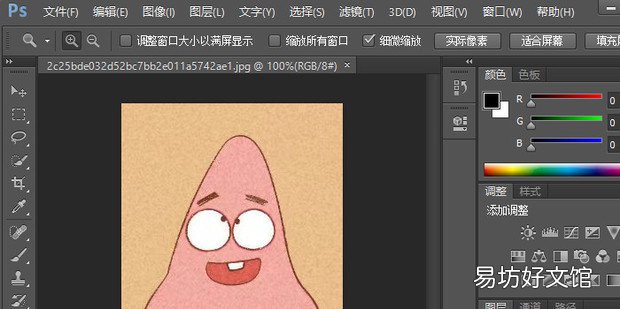
文章插图
2、点开任务栏内窗口,选择动作 。
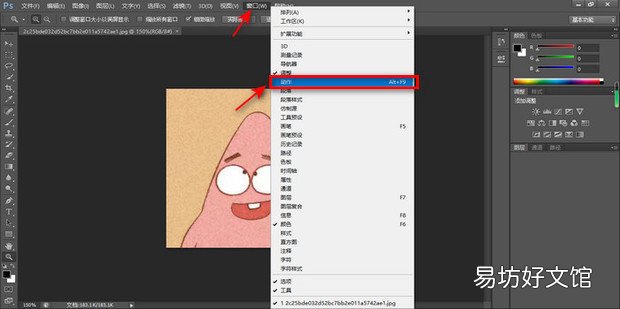
文章插图
3、点击图中标注处,创建新动作 。
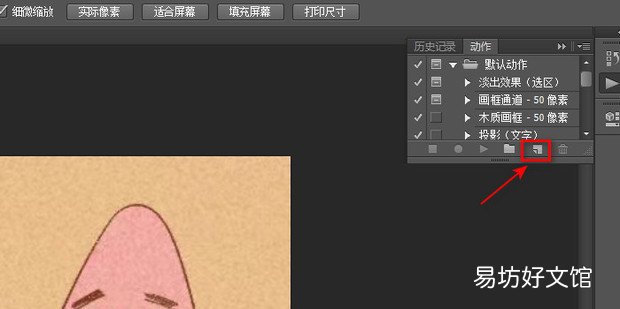
文章插图
4、给新地址修改个名称后点击记录 。
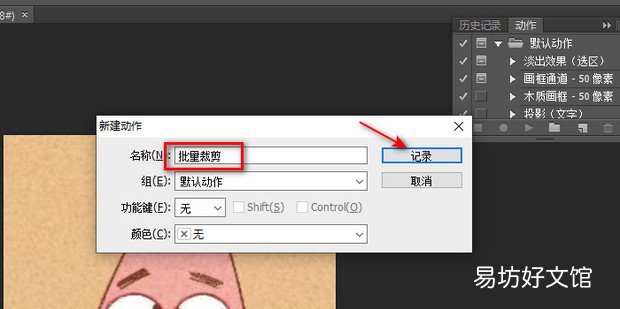
文章插图
5、选择图中标注处裁剪工具 。
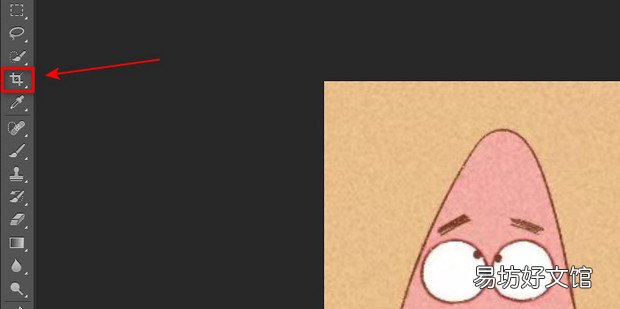
文章插图
6、裁剪出所需要的画面 。
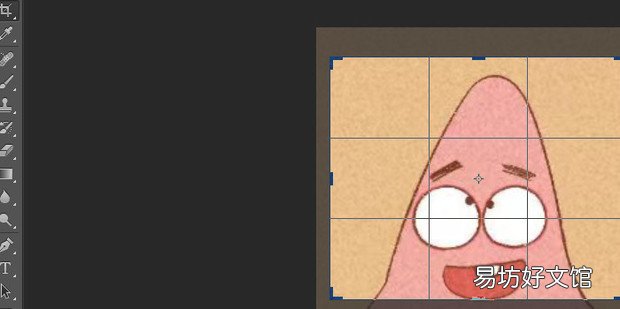
文章插图
7、单击图中标注处停止播放/记录 。
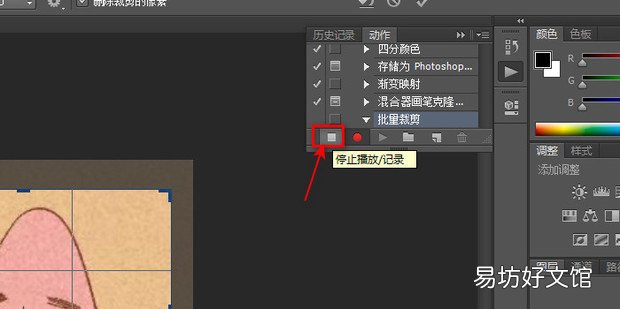
文章插图
8、点击任务栏内文件 。
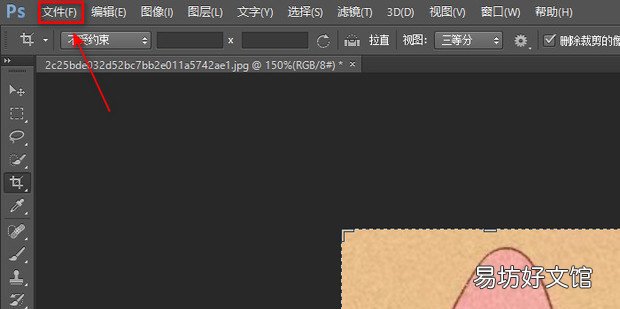
文章插图
9、选择自动,批处理 。
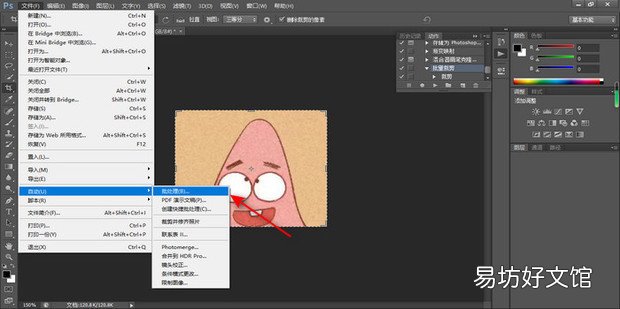
文章插图
10、选择刚才创建的动作,点击箭头指向的“选择” 。
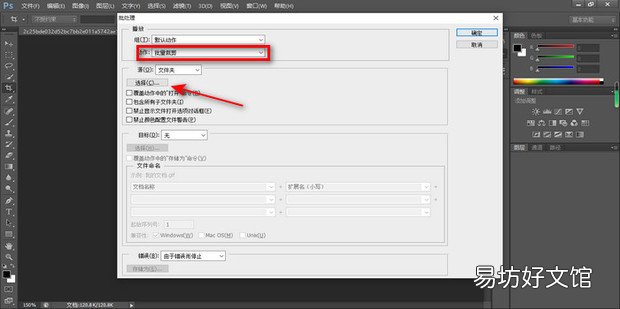
文章插图
11、选择自己需要批量操作的图片 。
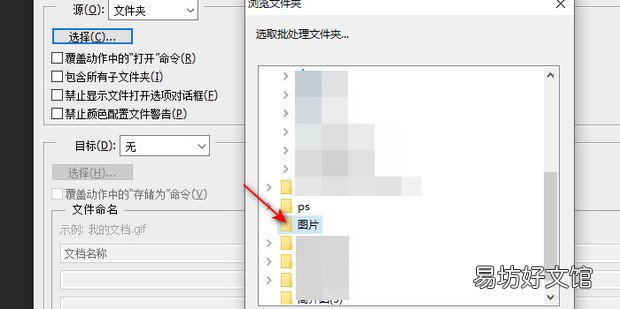
文章插图
12、选择好之后点击确认 。
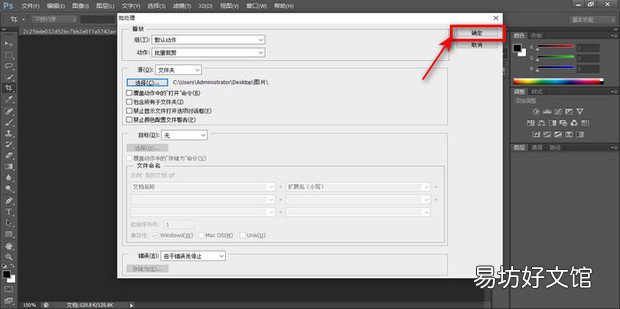
文章插图
13、就实现了批量剪裁图片了 。

文章插图
推荐阅读
- 打新债中签后如何卖出
- 如何正确拨打119火警电话报警
- 如何增进夫妻感情 四个细节要重视
- 在电脑上如何用酷狗录歌
- 不同气质女人如何帮你的男人
- 家庭主妇如何在家创业
- 如何将SolidWorks和Cad文件相互转化
- ps如何把模糊的文字变清晰
- 打印机如何设置成黑白或彩色打印
- 如何免费获得王者荣耀点券







